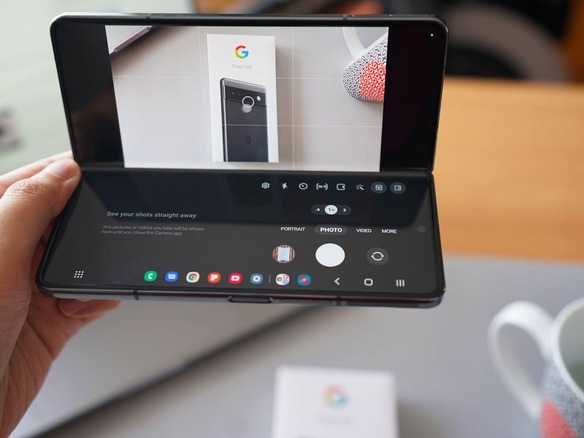
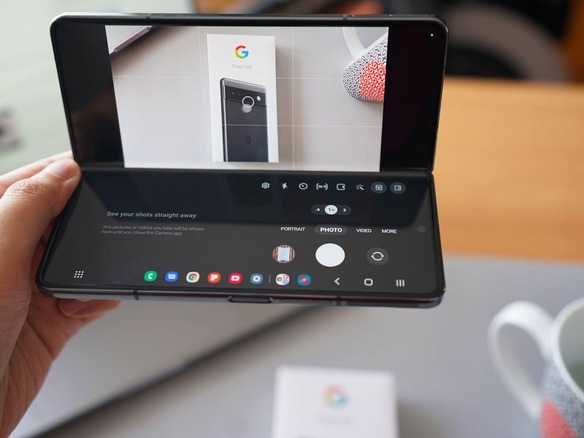
ここ数年でスマートフォンのカメラは長足の進歩を遂げた。今ではハイエンドモデルはもちろん、ミドルレンジモデルであっても、合格点以上の写真を撮影できる。となると問題は、いかに効率よく、良い写真が撮れるかだ。
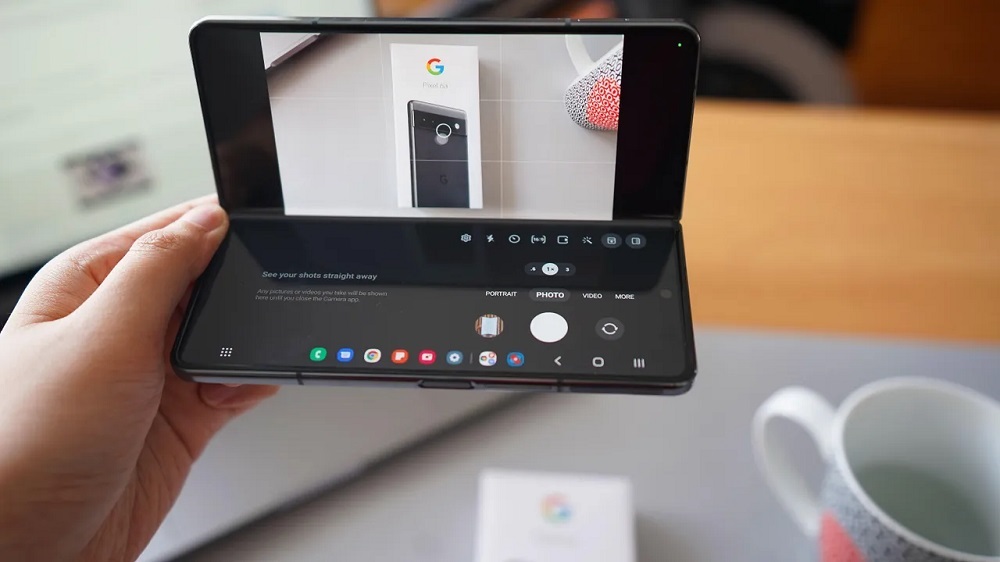
今回はサムスンのスマートフォン「Galaxy」シリーズに搭載されているカメラ機能の中から、あまり知られていない5つの機能をピックアップして紹介したい。サムスン製スマートフォンは世界でも高いシェアを誇るが、機能が多すぎて、普通のユーザーは気付いていないものも多い。しかし、その中には非常に便利な機能も多いので、ぜひ試してみてほしい。
変に聞こえるかもしれないが、筆者はよく、写真の構図を料理の盛り付けに例える。料理(写真の場合なら「被写体」)をどう見せるかによって、その写真が呼び起こす感情や反応は良い方にも悪い方にも転ぶ。だからこそ、カメラにはそこそこ慣れたと思っても、「ショットサジェスチョン」機能はぜひとも有効にしておきたい。
ショットサジェスチョン(初期設定では無効)は、スマートフォンに搭載されている人工知能(AI)によるオブジェクト検出機能を使って、写真を最適な構図で撮影するための「撮影ガイド」をファインダーに表示してくれる。この機能を使えば、スマートフォンを少しずらしたり、傾けたりするだけで、簡単に被写体が際立つ構図の写真を撮影できる。下のGIFは具体的な使い方を説明したものだ。

この機能を使いたい場合は、「カメラ」アプリを開き、歯車の形をした設定アイコンをタップして、「ショットサジェスチョン」を有効にする。
AIに任せるのではなく、自分で選んだ構図で写真を撮りたい場合は、「グリッドライン」が強力な味方になる。「カメラ」アプリでこの設定を有効にすると、ファインダーに薄く3×3のグリッドが表示されるので、被写体をバランス良く配置できる。
筆者の場合、レビュー記事用の製品写真を撮る際にグリッドラインをガイドとして使っており、被写体をグリッドの中央の枠に収めたら、その周りにスペースが均等にできるようにしている。

この内蔵のグリッド線は、良い構図の条件としてカメラマンがよく言う「三分の一の法則」に従って、中央のセルの枠線上に被写体を配置する際にも便利だ。
毎年言っている気がするが、スマートフォンはどんどん扱いにくくなっている。先日レビューしたサムスンの「Galaxy S23 Ultra」は、6.8インチの巨大なディスプレイを搭載しているため、特に保護ケースに入れている場合、カメラの操作性は人間工学的に見て非常に悪い。
写真や動画を快適に撮影するために、特に便利な機能が「フローティングシャッターボタン」だ。この機能は何年も前からGalaxyシリーズのスマートフォンに搭載されているが、知らない人が多く、教えると必ず喜んでもらえる。

この機能を使うには、まず「カメラ」アプリで設定アイコンをタップし、「撮影方法」を選んでから、「フローティングシャッターボタン」を有効にする。
あとは、メインのカメラ画面を開き、シャッターボタンを引き出すように外側にスワイプするだけだ。すると2つ目のシャッターボタンが表示されるので、画面上の好きな場所にドラッグする。筆者の場合、スマートフォンを横向きに持った時は、シャッターボタンは右上にあるのが一番自然だと感じた。
家族写真を撮る時など、スマートフォンを遠くに置いて撮影する場合は、カウントダウンタイマーが便利だ。しかし、タイマーをセットしてから急いでみんなの場所に戻り、空いている場所を探すのはせわしない。そんな時は、音声コマンドや手のひらを使ったジェスチャーでシャッターを切れるようにしよう。

まずカメラの設定画面で「撮影方法」をタップし、「音声コントロール」か「手のひらを向ける」をオンにする。この2つの方法は両方とも有効にすることが可能だ。有効にしたら、特定のキーワード(「スマイル」、「チーズ」、「録画」など)を言うか、カメラに手を振るときのように画面に手のひらを向けると、シャッターを遠隔から切ることができる。
どちらの方法でも2秒間のタイマーが自動セットされるので、手を下ろしてポーズを作る時間は十分にある。
Sペン付きのGalaxyを使っている場合は、Sペンでメモを取れることは知っているだろう。ではBluetoothを利用することで、Sペンをカメラのシャッターボタンに変えられることは知っているだろうか。
古い「Galaxy Note」シリーズのスマートフォンでも、新しいGalaxy S23 Ultraでも、Sペンは省電力のBLE(Bluetooth Law Energy)を介してスマートフォンと自動的にペアリングされ、ジェスチャー操作で写真や動画を撮影できる。使えるコマンドは次のとおりだ。
この記事は海外Red Ventures発の記事を朝日インタラクティブが日本向けに編集したものです。
CNET Japanの記事を毎朝メールでまとめ読み(無料)
 プライバシーを守って空間を変える
プライバシーを守って空間を変える
ドコモビジネス×海外発スタートアップ
共創で生まれた“使える”人流解析とは
 心と体をたった1分で見える化
心と体をたった1分で見える化
働くあなたの心身コンディションを見守る
最新スマートウオッチが整える日常へ
 ひとごとではない生成AIの衝撃
ひとごとではない生成AIの衝撃
Copilot + PCならではのAI機能にくわえ
HP独自のAI機能がPCに変革をもたらす
 メルカリが「2四半期連続のMAU減少」を恐れない理由--日本事業責任者が語る【インタビュー】
メルカリが「2四半期連続のMAU減少」を恐れない理由--日本事業責任者が語る【インタビュー】
 なぜPayPayは他のスマホ決済を圧倒できたのか--「やり方はADSLの時と同じ」とは
なぜPayPayは他のスマホ決済を圧倒できたのか--「やり方はADSLの時と同じ」とは
 AIが通訳するから英語学習は今後「オワコン」?--スピークバディCEOの見方は
AIが通訳するから英語学習は今後「オワコン」?--スピークバディCEOの見方は
 パラマウントベッド、100人の若手が浮き彫りにした課題からCVCが誕生
パラマウントベッド、100人の若手が浮き彫りにした課題からCVCが誕生
 野村不動産グループが浜松町に本社を「移転する前」に実施した「トライアルオフィス」とは
野村不動産グループが浜松町に本社を「移転する前」に実施した「トライアルオフィス」とは
 「ChatGPT Search」の衝撃--Chromeの検索窓がデフォルトで「ChatGPT」に
「ChatGPT Search」の衝撃--Chromeの検索窓がデフォルトで「ChatGPT」に
 「S.RIDE」が目指す「タクシーが捕まる世界」--タクシー配車のエスライド、ビジネス向け好調
「S.RIDE」が目指す「タクシーが捕まる世界」--タクシー配車のエスライド、ビジネス向け好調
 物流の現場でデータドリブンな文化を創る--「2024年問題」に向け、大和物流が挑む効率化とは
物流の現場でデータドリブンな文化を創る--「2024年問題」に向け、大和物流が挑む効率化とは
 「ビットコイン」に資産性はあるのか--積立サービスを始めたメルカリ、担当CEOに聞いた
「ビットコイン」に資産性はあるのか--積立サービスを始めたメルカリ、担当CEOに聞いた
 培養肉の課題は多大なコスト--うなぎ開発のForsea Foodsに聞く商品化までの道のり
培養肉の課題は多大なコスト--うなぎ開発のForsea Foodsに聞く商品化までの道のり
 過去の歴史から学ぶ持続可能な事業とは--陽と人と日本郵政グループ、農業と物流の課題解決へ
過去の歴史から学ぶ持続可能な事業とは--陽と人と日本郵政グループ、農業と物流の課題解決へ
 通信品質対策にHAPS、銀行にdポイント--6月就任のNTTドコモ新社長、前田氏に聞く
通信品質対策にHAPS、銀行にdポイント--6月就任のNTTドコモ新社長、前田氏に聞く
 「代理店でもコンサルでもない」I&COが企業の課題を解決する
「代理店でもコンサルでもない」I&COが企業の課題を解決する